-
win10任务栏卡死怎么办
- 2023-01-15 10:20:05 来源:windows10系统之家 作者:爱win10
最近网友说在更新win10系统后,出现了win10任务栏卡死的问题,这可能是由于最新加入到任务栏的兴趣组件导致的,我们只需要关闭该功能就可以解决了,快跟着小编一起来学习吧。
工具/原料:
系统版本:Windows10
品牌型号:联想小新air15
软件版本:
方法/步骤:
方法一:进入“ 此电脑 ”,在地址栏中输入“ 控制面板 ”进行操作。
1、首先进入“ 此电脑 ”,在地址栏中输入“ 控制面板 ”并回车进入。

2、打开控制面板后,点击图示“ 查看网络状态和任务 ”。

3、然后点击图示位置的连接打开。
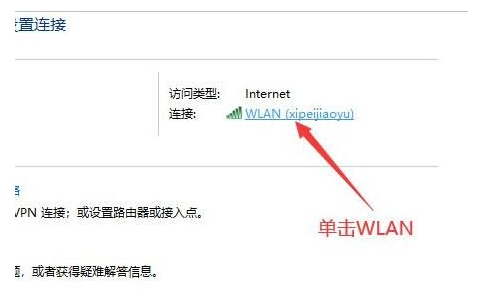
4、接着点击下方的“ 禁用 ”按钮来禁用网络。
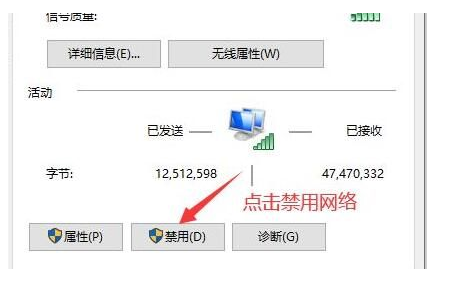 E
E
5、再右键底部任务栏,选择“ 资讯和兴趣 ”,点击“ 关闭 ”。
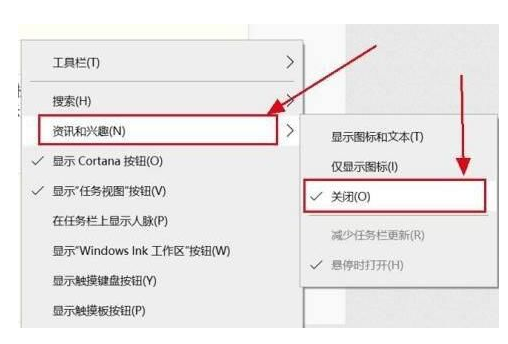
6、关闭后,回到之前的网络界面,点击左上角“ 更改适配器设置 ”。

7、最后双击被你禁用的网络,启用它就可以解决任务栏卡死问题了。

方法二:按下【ctrl+shfit+esc】打开任务管理器,点击【文件】-【运行新任务】。
1、按下【ctrl+shfit+esc】打开任务管理器。
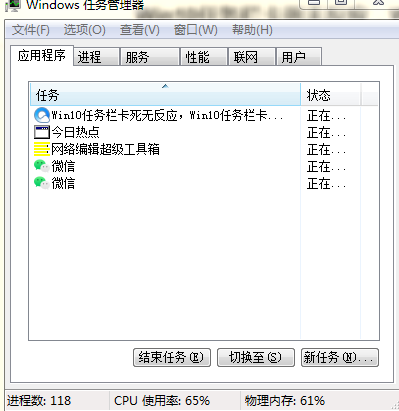
2、点击【文件】-【运行新任务】。
3、勾选【以系统管理权限创建此任务】,在框中输入:cmd 点击确定 。
在CMD里输入shutdown -r -t 5(5秒后重启计算机),回车。
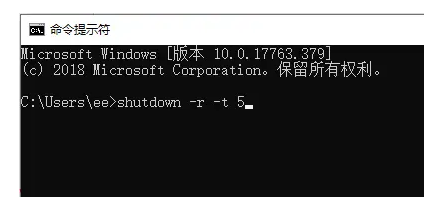
总结:以上就是对于win10任务栏卡死怎么办,希望可以帮到大家哦。
猜您喜欢
- win10激活专业版密钥的分享2022-03-31
- 小编告诉你怎么使用快捷键打开控制面..2019-05-11
- win10系统怎么开启远程桌面2020-03-21
- 系统win10纯净版介绍2017-07-21
- 小编告诉你最实用激活windows10的方法..2017-08-08
- W10系统激活和不激活有什么区别..2020-12-16
相关推荐
- 微软win10系统镜像如何下载安装.. 2020-03-19
- 小编告诉你电脑如何打开注册表.. 2018-09-20
- localhost打不开,小编告诉你怎么解决l.. 2018-06-19
- win10家庭版如何添加hyper 2020-08-22
- 简述win10使用技巧有哪些 2023-01-12
- win10模拟器电脑版下载安装教程.. 2022-06-07



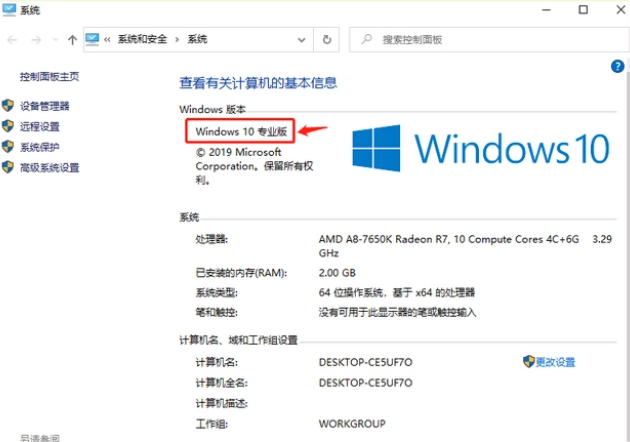
 魔法猪一健重装系统win10
魔法猪一健重装系统win10
 装机吧重装系统win10
装机吧重装系统win10
 系统之家一键重装
系统之家一键重装
 小白重装win10
小白重装win10
 小白一键重装系统V12.6.48.1920官方版
小白一键重装系统V12.6.48.1920官方版 系统之家Ghost win10专业版32位下载 v1907
系统之家Ghost win10专业版32位下载 v1907 CyberArticle v5.5 网文快工具 (支持网页管理软件)
CyberArticle v5.5 网文快工具 (支持网页管理软件) 雨林木风 ghost xp sp3 旗舰版 2015.05
雨林木风 ghost xp sp3 旗舰版 2015.05 Visual Mpress 2013 Beta1(4.10) 官方免费安装版 (免费加壳工具)
Visual Mpress 2013 Beta1(4.10) 官方免费安装版 (免费加壳工具) BitTorrent Sync v1.0.116 官方版 分布式私密无限数据同步工具
BitTorrent Sync v1.0.116 官方版 分布式私密无限数据同步工具 小白系统ghos
小白系统ghos 百度输入法2.
百度输入法2. 小白系统ghos
小白系统ghos 电脑公司 win
电脑公司 win 涛涛QQ邮箱提
涛涛QQ邮箱提 小白系统ghos
小白系统ghos TcpLogView 1
TcpLogView 1 Windows 7 Lo
Windows 7 Lo 系统之家Ghos
系统之家Ghos 数据库管理软
数据库管理软 UltraSlidesh
UltraSlidesh 粤公网安备 44130202001061号
粤公网安备 44130202001061号